Wie kann man in Skype eine Videokonferenz haben?
Die Verbindung mit Menschen, die weit weg sind, war noch nie einfacher. Mit technologischen Fortschritten ist es jetzt möglich, mit jedem auf der Welt eine Videokonferenz zu erhalten - alles, was Sie brauchen, ist eine Internetverbindung und Skype. In diesem Artikel werden wir darüber diskutieren, wie die Videokonferenz in Skype, einschließlich der Einrichtung eines Anrufs und der Sicherstellung, dass Ihre Verbindung sicher ist. Wenn Sie also bereit sind, die Welt der Videokonferenzen zu erkunden, beginnen wir!
Videokonferenzen in Skype sind mit nur wenigen einfachen Schritten einfach zu tun. Öffnen Sie zunächst das Skype -Programm und klicken Sie in der oberen linken Ecke auf die Schaltfläche "Anruf". Wählen Sie dann die Option "Videoanruf" im Dropdown-Menü. Geben Sie anschließend den Skype -Namen oder die Telefonnummer der Person ein, die Sie in der Suchleiste anrufen möchten. Klicken Sie danach auf die Schaltfläche "Videoanruf", um den Video -Chat zu beginnen. Genießen Sie schließlich Ihre Videokonferenz mit Freunden, Familie und Kollegen.
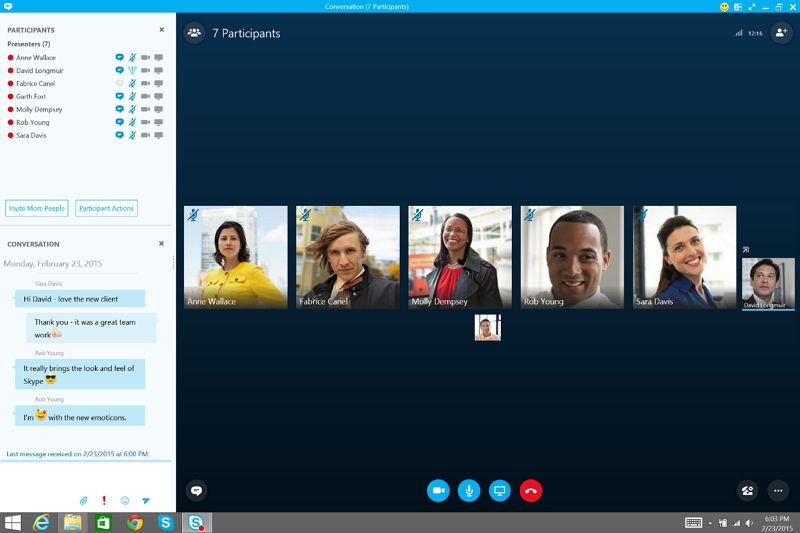
Wie kann man in Skype eine Videokonferenz haben?
Skype ist eines der beliebtesten Videokonferenzwerkzeuge, die heute verfügbar sind. Mit seiner einfachen und intuitiven Benutzeroberfläche kann jeder problemlos einen Videoanruf mit ein paar Klicks einrichten. Bevor Sie jedoch in Ihre erste Videokonferenz eintauchen, sollten Sie einige Dinge darüber wissen, wie Sie Skype für Videokonferenzen verwenden können. In diesem Artikel werden wir die Grundlagen der Videokonferenzen in Skype und den Einstieg abdecken.
Erste Schritte mit Videokonferenzen in Skype
Das erste, was Sie tun müssen, um mit Videokonferenzen in Skype zu beginnen, ist, dass Sie die neueste Version der Software auf Ihrem Computer installiert haben. Sie können die neueste Version von Skype von ihrer Website herunterladen. Sobald Sie die neueste Version von Skype heruntergeladen und installiert haben, können Sie Videokonferenzen starten.
Der nächste Schritt besteht darin, ein Skype -Konto zu erstellen. Sie können dies tun, indem Sie die Skype -Website besuchen und auf den Link „Anmelden“ klicken. Sobald Sie Ihr Konto erstellt haben, können Sie sich bei Skype anmelden und Videokonferenzen mit Ihren Kontakten starten.
Beitritt zu einer Videokonferenz in Skype
Sobald Sie Ihr Skype -Konto erstellt haben, können Sie mit Ihren Kontakten Videokonferenzen starten. Um an einer Videokonferenz teilzunehmen, müssen Sie die Person, die die Konferenz initiiert, eine Einladung sendet. Sobald Sie die Einladung erhalten haben, können Sie sie akzeptieren und der Konferenz beitreten.
Wenn Sie an einer Videokonferenz teilnehmen, können Sie eine Liste der Teilnehmer und deren Videoströme sehen. Um zu sprechen, müssen Sie in der unteren rechten Ecke des Fensters auf die Schaltfläche "Talk" klicken. Sobald Sie auf die Schaltfläche "Talk" geklickt haben, können Sie mit den anderen Teilnehmern der Videokonferenz beginnen.
Videoanrufe in Skype tätigen
Neben Videokonferenzen können Sie Skype auch verwenden, um Videoanrufe zu Ihren Kontakten zu tätigen. Um einen Videoanruf zu starten, müssen Sie in der unteren rechten Ecke des Fensters auf die Schaltfläche "Videoanruf" klicken. Nachdem Sie auf die Schaltfläche "Videoanruf" geklickt haben, können Sie den Kontakt auswählen, den Sie anrufen und den Videoanruf starten möchten.
Wenn Sie einen Videoanruf tätigen, können Sie den Video -Stream der Person, die Sie anrufen, sehen. Um eine Konversation zu starten, müssen Sie in der unteren rechten Ecke des Fensters auf die Schaltfläche "Talk" klicken. Sobald Sie auf die Schaltfläche "Talk" geklickt haben, können Sie mit der Person, die Sie anrufen, anfangen, mit der Person zu sprechen.
Verwaltung von Videokonferenzen in Skype
Wenn Sie sich in einer Videokonferenz befinden, können Sie die Teilnehmer verwalten, andere Teilnehmer stummschalten und die Einstellungen der Konferenz anpassen. Um die Teilnehmer zu verwalten, können Sie in der unteren rechten Ecke des Fensters auf die Schaltfläche „Teilnehmer verwalten“ klicken. Dadurch wird ein Fenster geöffnet, in dem Sie Teilnehmer aus der Konferenz hinzufügen oder entfernen können.
Um andere Teilnehmer stumm zu machen, können Sie in der unteren rechten Ecke des Fensters auf die Schaltfläche "Stumm" klicken. Auf diese Weise können Sie das Audio anderer Teilnehmer der Konferenz stummschalten. Sie können auch die Einstellungen der Konferenz anpassen, indem Sie auf die Schaltfläche „Einstellungen“ in der unteren rechten Ecke des Fensters klicken.
Teilen Sie Ihren Bildschirm in Skype
Wenn Sie sich in einer Videokonferenz befinden, können Sie Ihren Bildschirm mit anderen Teilnehmern teilen. Um Ihren Bildschirm zu teilen, müssen Sie in der unteren rechten Ecke des Fensters auf die Schaltfläche "Bildschirm teilen" klicken. Sobald Sie auf die Schaltfläche "Bildschirm teilen" geklickt haben, können Sie auswählen, welchen Teil Ihres Bildschirms Sie mit den anderen Teilnehmern teilen möchten.
Sie können auch die Schaltfläche „Share Screen“ verwenden, um eine Anwendung oder Datei mit anderen Teilnehmern freizugeben. Dazu müssen Sie auf die Schaltfläche "Bildschirm freigeben" klicken und dann die Anwendung oder Datei auswählen, die Sie freigeben möchten.
Aufnahme von Videokonferenzen in Skype
Wenn Sie sich in einer Videokonferenz befinden, können Sie die Videokonferenz für eine spätere Überprüfung aufzeichnen. Um die Aufzeichnung zu starten, müssen Sie in der unteren rechten Ecke des Fensters auf die Schaltfläche "Aufzeichnung" klicken. Sobald Sie auf die Schaltfläche "Aufzeichnung" geklickt haben, können Sie mit der Aufzeichnung der Videokonferenz beginnen.
Wenn Sie fertig sind, können Sie in der unteren rechten Ecke des Fensters auf die Schaltfläche "Stoppen" klicken. Dadurch wird die Aufzeichnung gestoppt und die Aufzeichnung als MP4 -Datei gespeichert. Sie können dann die Aufzeichnung jederzeit anzeigen, indem Sie in der unteren rechten Ecke des Fensters auf die Schaltfläche „Spielen“ klicken.
Verwenden von Skype für Videokonferenztipps
Wenn Sie Skype für Videokonferenzen verwenden, sollten Sie einige Tipps beachten. Stellen Sie zunächst sicher, dass Sie eine gute Internetverbindung haben, damit die Videokonferenz klar und frei von Verzögerungen ist. Zweitens stellen Sie sicher, dass Ihr Mikrofon und Ihre Webcam ordnungsgemäß funktionieren. Drittens sind Sie sich des Hintergrundgeräusches bewusst und versuchen Sie, den Raum während der Videokonferenz ruhig zu halten. Stellen Sie schließlich sicher, dass Sie sich selbst stummigen, wenn Sie nicht sprechen, um andere Teilnehmer abzulenken.
Fehlerbehebung von Videokonferenzen in Skype
Wenn Sie Probleme mit Videokonferenzen in Skype haben, können Sie einige Dinge ausprobieren. Stellen Sie zunächst sicher, dass die neueste Version von Skype auf Ihrem Computer installiert ist. Zweitens stellen Sie sicher, dass Ihre Internetverbindung ordnungsgemäß funktioniert. Drittens stellen Sie sicher, dass Ihr Mikrofon und Ihre Webcam ordnungsgemäß funktionieren. Stellen Sie schließlich sicher, dass Sie nach Software- oder Hardwarekonflikten suchen, die das Problem möglicherweise verursachen.
Verwenden von Skype für Video -Chat
Neben Videokonferenzen kann Skype auch für Video -Chat verwendet werden. Um einen Video -Chat zu starten, müssen Sie in der unteren rechten Ecke des Fensters auf die Schaltfläche "Chat" klicken. Sobald Sie auf die Schaltfläche "Chat" geklickt haben, können Sie den Kontakt auswählen, mit dem Sie chatten möchten, und den Video -Chat starten.
Wenn Sie sich in einem Video -Chat befinden, können Sie den Video -Stream der Person sehen, mit der Sie chatten. Um eine Konversation zu starten, müssen Sie in der unteren rechten Ecke des Fensters auf die Schaltfläche "Talk" klicken. Sobald Sie auf die Schaltfläche "Talk" geklickt haben, können Sie mit der Person sprechen, mit der Sie chatten.
Verwenden von Skype zur Dateifreigabe
Neben Videokonferenzen und Video -Chat kann Skype auch für die Dateifreigabe verwendet werden. Um eine Datei zu teilen, müssen Sie in der unteren rechten Ecke des Fensters auf die Schaltfläche "Freigabe" klicken. Sobald Sie auf die Schaltfläche "Teilen" geklickt haben, können Sie die Datei auswählen, die Sie teilen möchten, und klicken Sie auf "Senden".
Wenn Sie eine Datei teilen, können Sie den Übertragungsfortschritt der Datei in der unteren rechten Ecke des Fensters sehen. Sobald die Datei übertragen wurde, können Sie sie in der Registerkarte "Dateien" in der unteren rechten Ecke des Fensters anzeigen.
Verwendung von Skype auf mobilen Geräten
Neben Skype auf Ihrem Computer können Sie es auch auf Ihrem mobilen Gerät verwenden. Um Skype auf Ihrem mobilen Gerät zu verwenden, müssen Sie die Skype -App im App Store oder in Google Play Store herunterladen. Sobald Sie die App heruntergeladen haben, können Sie sich bei Skype anmelden und sie auf Ihrem mobilen Gerät verwenden.
Wenn Sie Skype auf Ihrem mobilen Gerät verwenden, können Sie Videoanrufe, Videokonferenz und Dateien mit Ihren Kontakten tätigen. Sie können auch die App verwenden, um Ihre Kontakte zu verwalten und auf Ihre Skype -Kontoeinstellungen zuzugreifen.
Verwendung von Skype for Business
Skype kann auch für Geschäftszwecke verwendet werden. Um Skype for Business zu verwenden, müssen Sie sich für ein Skype for Business -Konto anmelden. Sobald Sie sich für ein Konto angemeldet haben, können Sie Skype für Videokonferenzen, Dateifreigabe und andere geschäftsbezogene Aufgaben verwenden.
Wenn Sie Skype for Business verwenden, können Sie Gruppen erstellen und verwalten, Videokonferenzen einrichten und beitreten und Dateien sicher freigeben. Sie können auch Skype für Unternehmen verwenden, um Kontakte zu erstellen und zu verwalten und auf Ihre Skype -Kontoeinstellungen zuzugreifen.
Häufig gestellte Fragen
Was ist Skype?
Antwort: Skype ist eine Kommunikationssoftwareanwendung, mit der Benutzer Sprach- und Videoanrufe tätigen, Textnachrichten austauschen und Dateien über das Internet freigeben können. Auf mehreren Plattformen ist es kostenlos verfügbar, darunter Windows, Mac, iOS und Android. Skype kann sowohl für die persönliche als auch für die geschäftliche Kommunikation verwendet werden, was es zu einer beliebten Wahl für Menschen macht, die eine einfache und sichere Möglichkeit benötigen, um mit ihren Kontakten in Verbindung zu bleiben.
Skype wird auch für Videokonferenzen verwendet, sodass Benutzer an Gruppenanrufen mit bis zu 25 Personen gleichzeitig teilnehmen können. Videokonferenzen in Skype sind eine hervorragende Möglichkeit, mit Familie, Freunden und Mitarbeitern in Verbindung zu bleiben, egal ob sie sich in der Nähe oder weit entfernt befinden.
Wie mache ich eine Videokonferenz in Skype?
Antwort: Videokonferenzen in Skype ist ein relativ einfacher Prozess. Zunächst müssen Sie sicherstellen, dass alle Teilnehmer über die neueste Version von Skype auf ihrem Gerät installiert sind. Sobald alle fertig sind, können Sie die Videokonferenz starten, indem Sie Skype auf Ihrem Gerät starten und die Option "Videoanruf" auswählen.
Als nächstes müssen Sie die Personen auswählen, die Sie in die Videokonferenz aufnehmen möchten. Sie können dies tun, indem Sie die Namen der Teilnehmer in der Suchleiste eingeben oder diese aus Ihrer Kontaktliste auswählen. Sobald Sie alle Personen ausgewählt haben, die Sie einfügen möchten, können Sie die Videokonferenz starten, indem Sie auf die Schaltfläche „Videoanruf starten“ klicken.
Wie füge ich mehr Leute zu einer Videokonferenz hinzu?
ANTWORT: Sobald Sie eine Videokonferenz in Skype gestartet haben, können Sie problemlos mehr Personen zum Anruf hinzufügen. Klicken Sie dazu einfach auf die Schaltfläche „Personen hinzufügen“ in der oberen rechten Ecke des Fensters der Videokonferenz. Dadurch wird ein Fenster geöffnet, in dem Sie die Personen suchen und die Personen auswählen können, die Sie dem Anruf hinzufügen möchten. Sobald Sie die Personen ausgewählt haben, die Sie hinzufügen möchten, können Sie auf die Schaltfläche „Hinzufügen“ klicken, um sie zum Anruf hinzuzufügen.
Sie können auch Personen einladen, sich der Videokonferenz anzuschließen, indem Sie ihnen einen Einladungslink senden. Klicken Sie dazu in der oberen rechten Ecke des Videokonferenzfensters auf die Schaltfläche „People einladen“. Dies erzeugt einen eindeutigen Link, den Sie an die Personen senden können, die Sie einladen möchten. Sobald sie auf den Link klicken, werden sie automatisch zur Videokonferenz hinzugefügt.
Was sind einige Tipps für erfolgreiche Videokonferenzen?
Antwort: Es gibt verschiedene Dinge, die Sie tun können, um eine erfolgreiche Videokonferenz in Skype zu gewährleisten. Stellen Sie zunächst sicher, dass alle Teilnehmer über die neueste Version von Skype auf ihrem Gerät installiert sind. Stellen Sie außerdem sicher, dass jeder eine stabile Internetverbindung und eine gute Webcam oder eine gute Headset hat, damit er sich klar sehen und hören kann.
Es ist auch wichtig sicherzustellen, dass jeder mit den in Skype verfügbaren Tools und Einstellungen vertraut ist. Dies beinhaltet die Kenntnis von Stummschaltflächen sowie das Chat -Fenster. Darüber hinaus sollten Sie sicherstellen, dass jeder versteht, wie wichtig es ist, Ablenkungen zu vermeiden und während der Videokonferenz fokussiert zu bleiben.
Gibt es Einschränkungen bei Skype -Videokonferenzen?
Antwort: Während Skype eine hervorragende Möglichkeit ist, mit Familie und Freunden in Verbindung zu bleiben, gibt es einige Einschränkungen für die Funktionen der Videokonferenzen. Beispielsweise beträgt die maximale Anzahl der Teilnehmer an einem Skype -Videoanruf 25 Personen. Darüber hinaus unterstützt Skype kein hochauflösendes Video, sodass die Qualität des Videoanrufs niedriger ist als bei einigen anderen Videokonferenzdiensten.
Darüber hinaus bietet Skype keine Funktionen für die Aufzeichnung von Videokonferenzanrufen. Wenn Sie die Videokonferenz für eine spätere Überprüfung aufzeichnen müssen, müssen Sie eine Anwendung von Drittanbietern verwenden. Schließlich unterstützt Skype nur Videokonferenzen auf PCs und mobilen Geräten, sodass es auf anderen Plattformen wie Macs oder Smart -TVs nicht verfügbar ist.
So verwenden Sie Skype für Videokonferenzen, wie man benutzt (2020)
Skype ist ein großartiges Tool, das Sie verwenden sollten, wenn Sie eine Videokonferenz mit jemandem benötigen. Es ist einfach zu bedienen, es ist kostenlos und Sie können sich mit jedem auf der Welt verbinden, der auch Skype hat. Mit der richtigen Hardware und Software können Sie klare und zuverlässige Videokonferenzen mit Kollegen, Freunden und Familie genießen. Unabhängig davon, ob Sie sich für eine Brainstorming -Sitzung oder eine virtuelle Wiedervereinigung der Familie treffen müssen, kann Videokonferenzen mit Skype es ermöglichen. Nutzen Sie die Videokonferenzfunktionen von Skype und nutzen Sie Ihre virtuellen Besprechungen optimal?




















